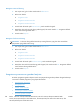HP LaserJet Analog Fax Accessory 500 - Panduan Faks
3. Sentuh tombol More Options (Pilihan Lainnya) di bagian bawah layar.
4. Sentuh tombol Image Adjustment (Penyesuaian Gambar).
CATATAN: Jika tombol Image Adjustment (Penyesuaian Gambar) tidak terdapat di
halaman pertama pilihan, sentuh kembali tombol More Options (Pilihan Lainnya) untuk
menggulir ke halaman berikutnya.
5. Sentuh kotak centang Automatic Tone (Rona Otomatis) untuk memilihnya.
6. Sentuh tombol OK untuk menyimpan perubahan.
7. Sentuh tombol Start (Mulai) untuk mulai memindai.
Mengaktifkan atau menonaktifkan jadwal pencetakan faks
CATATAN: Sebelum mengaktifkan jadwal pencetakan faks, jadwal harus dibuat terlebih dulu.
1. Dari Layar awal, gulir ke dan sentuh tombol Administrasi.
2. Buka menu berikut:
●
Pengaturan Faks
●
Pengaturan Penerimaan Faks
●
Jadwal Pencetakan Faks
3. Sentuh pilihan Gunakan Jadwal Pencetakan Faks.
4. Sentuh tombol Jadwalkan.
5. Sentuh Mode Pencetakan Faks.
6. Sentuh tanda plus hijau untuk membuka layar Jadwalkan Aktivitas Faks Mingguan.
7. Gulir ke dan sentuh Mode Pencetakan Faks.
8. Tentukan pilihan dalam judul Jenis Aktivitas:
●
Cetak faks masuk
●
Simpan faks masuk
9. Sentuh kolom Waktu untuk membuka keypad, lalu masukkan nilai jam dan menit untuk mencetak
atau menyimpan faks masuk.
10. Sentuh tombol Hari Aktivitas untuk hari penerapan jadwal pencetakan faks.
11. Sentuh tombol OK.
12. Sentuh tombol Simpan untuk menyimpan jadwal pencetakan faks.
13. Sentuh tombol Simpan untuk mengaktifkan jadwal pencetakan faks.
CATATAN: Hanya satu jadwal pencetakan faks yang dapat diterapkan setiap hari.
106 Bab 3 HP Color LaserJet CM 4540 MFP Series, HP Color LaserJet Enterprise M4555 MFP
Series, HP LaserJet Enterprise 500 MFP Series, HP LaserJet Enterprise 500 Color MFP Series, dan
HP LaserJet Enterprise M725 MFP Series
IDWW